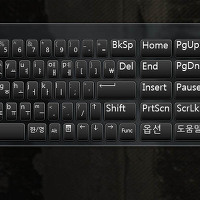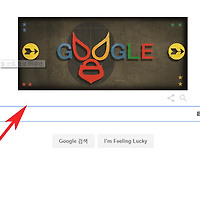엑셀 그래프 만들기 그리기 방법
안녕하세요. 오늘은 엑셀에서 그래프 생성방법에 대해서 알아보겠습니다.
그래프를 이용하기위해서는 먼저 엑셀에서 수치화된 자료가 필요하며 양식은 기본서식을 이용할수가 있습니다.
그럼 그래프 만들기 과정을 설명하도록 하겠습니다,
1. pdf 읽기 adobe reader dc 최신판 실행 및 사용방법
2. 윈도우7 빌드넘버 번호 확인하는 방법
3. 안드로이드, iOS 제품 비교/아이폰5,갤럭시S3 운영체제 비교
엑셀에서 그래프를 만들기 위해서 수치화된 자료가 필요하므로 간단한 양식을 작성해보았습니다.
굳이 표형태로 디자인형태를 만들지 않아도 되지만 행열을 구분하여 수치를 작성해두면 잘정리된 그래프가 생성됩니다.
그래프를 만들기 위해서 해당영역을 마우스로 선택한후 상단에 삽입메뉴를 클릭합니다.
삽입메뉴를 활성화하면 세로막대형부터 기타까지 다양한 그래프 양식을 볼수가 있습니다.
여기서 선택한 자료에 맞는 그래프를 선택해주세요.
해당 그래프를 선택하면 아래 조금더 세부적인 그래프양식을 고를수가 있습니다.
더많은 그래프양식을 볼려면 맨 아래에 모든차트 종류를 선택해서 고를수도 있습니다.
그래프를 선택하면 바로 엑셀에 자동으로 생성된 그래프를 볼수가 있습니다.
여기서 그래프를 한번더 선택해보면 상단에 그래프의 스타일이나 레이아웃을 변경할수도 있습니다.
만약 차트양식이나 그래프를 변경하고 싶으면 차트를 선택후 마우스 우측버튼을 눌러주세요.
그럼 차트양식과 데이터를 변경할수 있는 메뉴들이 나오게 됩니다.
데이터선택을 클릭하면 범례,항목등을 자유롭게 변경할수 있습니다.
범례를 추가하거나 삭제할수 있으며 축을 변경할수도 있습니다.
마지막으로 차트종류변경은 해당차트를 다른형태의 차트로 변경할수 있는 메뉴입니다.
raia.tistory.com
차트디자인만 변경하게되며 입력된 자료들을 그대로 유지됩니다.
이상으로 엑셀 그래프 만들기 그리기 방법을 마치겠습니다.
'컴퓨터팁 > 윈도우' 카테고리의 다른 글
| 컴퓨터 폴더 파일 이름 바꾸기 일괄변경방법 (0) | 2017.02.05 |
|---|---|
| 윈도우8.1 부팅 디스크 usb 만들기 만드는 방법 (0) | 2017.02.05 |
| 사진 확장자 바꾸기 png jpg bmp 변환방법 (0) | 2016.09.27 |
| 컴퓨터 자동끄기 종료 바로하는 방법 (0) | 2016.09.26 |
| 그림판 컴퓨터 화면 캡쳐 저장 편집하는 방법 (0) | 2016.09.26 |
| 윈도우7 스티커메모 복구 하는 쉬운방법 알아보기 (0) | 2016.09.21 |
| 한글입력 안될때 ctfmon.exe 바로 실행하는 방법 (0) | 2016.09.20 |
| 윈도우7 작업표시줄 휴지통 고정 위치하는 방법 (0) | 2016.09.19 |
| 컴퓨터 용량 확인 보는법 간단정리 (0) | 2016.09.19 |
| 윈도우 숨김파일 보기 해제 찾기 방법 (0) | 2016.09.18 |